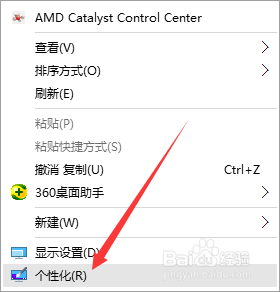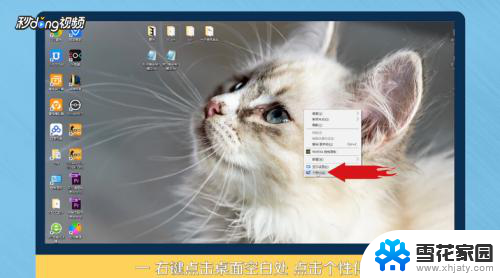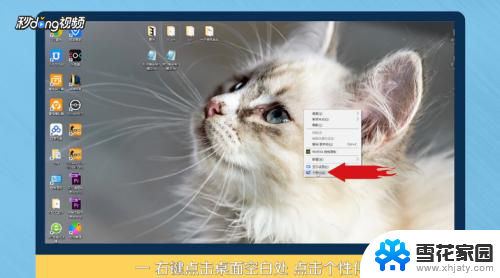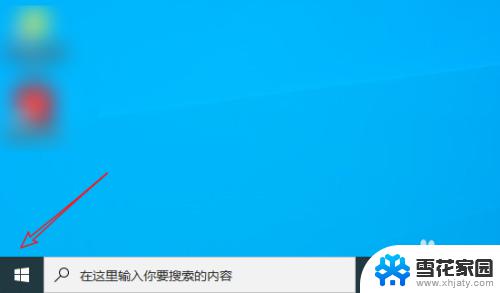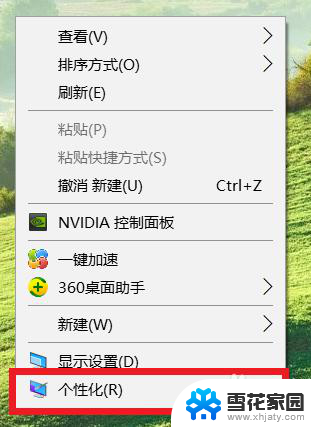计算器怎么添加到桌面 Win10怎么把计算器图标添加到桌面
更新时间:2024-06-13 14:56:48作者:xiaoliu
想要将计算器添加到桌面,对于使用Windows 10操作系统的用户来说是一个常见的需求,在Win10中,添加计算器图标到桌面其实非常简单。用户只需要点击开始菜单中的所有应用程序,找到计算器应用程序,然后右键点击该应用程序的图标,选择固定到桌面即可将计算器图标添加到桌面上。这样用户就可以方便地在桌面上快速打开计算器进行计算了。
具体步骤:
1.在Windows10系统桌面,点击开始菜单。在弹出菜单中找到计算器的图标。
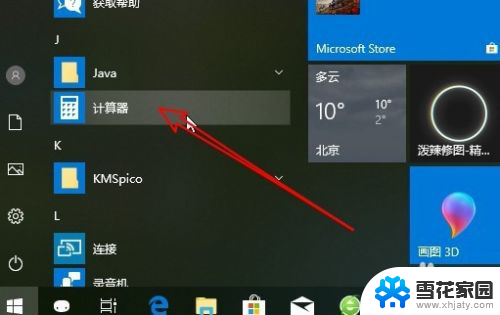
2.接着右键点击计算器菜单项,在弹出菜单中选择“固定到开始屏幕”菜单项。
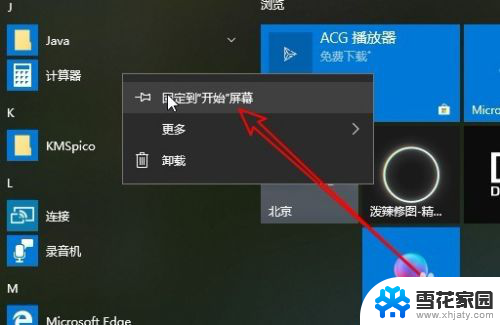
3.在开始屏幕上找到添加好的计算器的图标,然后鼠标按住计算器的图标。把其拖到桌面上后再松手就可以了。
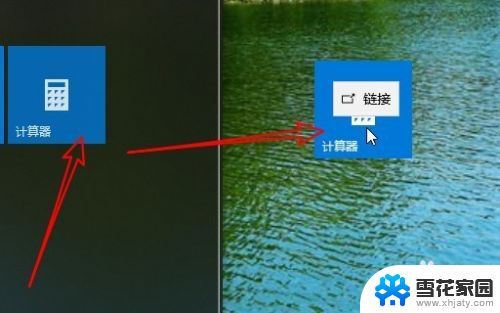
4.这时我们可以在桌面上看到刚刚添加好的计算器的图标了。

以上就是如何将计算器添加到桌面的全部内容,如果还有不清楚的用户,可以参考以上小编提供的步骤进行操作,希望这对大家有所帮助。